- 1Linux环境中的git
- 2Android 9.0 系统systemui状态栏下拉左滑显示通知栏右滑显示控制中心模块的流程分析_android 通知栏 左右
- 3double和float的精度和取值范围_double范围
- 4CNN卷积神经网络学习笔记(特征提取)_cnn提取三维数据特征
- 5VGG16网络模型_vgg16模型图
- 6机器学习系列(13)_PCA对图像数据集的降维_02_图片 pca降维
- 7unity3d功能脚本大全_gui.drawtexture(new rect(0, 0, screen.width, scree
- 85个ai工具导航网站,最新最全的ai网址_ai产品行业看哪些网站
- 9Exit 0、exit 1、exit -1 的区别_exit(0)和exit(-1)
- 10Oracle listener lsnrctl_lsnrctl 启动特定实例
麒麟KYLINOS域名解析失败的修复方法_麒麟v10 apt-get 解析域名
赞
踩
原文链接:麒麟KYLINOS域名解析失败的修复方法
hello,大家好啊!今天我要给大家介绍的是在麒麟KYLINOS操作系统上修复域名解析的方法。在日常使用中,我们可能会遇到由于系统配置问题导致的域名解析失败,这在内网环境下尤其会造成一些麻烦,比如无法打开网页或访问网络服务。今天的分享主要针对systemd-resolved服务的配置文件被意外删除或损坏的情况,我们将一起看看如何修复这个问题。让我们开始吧!
注意事项
- 在编辑系统文件时,请谨慎操作,错误的配置可能会导致网络问题。
- 如果您不熟悉DNS配置,建议在进行更改前咨询经验丰富的网络管理员。
- 在内网环境下,确保您的DNS设置与网络架构和策略相符。
1.查看系统信息
pdsyw@pdsyw-pc:~/桌面$ cat /etc/os-release NAME="Kylin" VERSION="银河麒麟桌面操作系统V10 (SP1)" VERSION_US="Kylin Linux Desktop V10 (SP1)" ID=kylin ID_LIKE=debian PRETTY_NAME="Kylin V10 SP1" VERSION_ID="v10" HOME_URL="http://www.kylinos.cn/" SUPPORT_URL="http://www.kylinos.cn/support/technology.html" BUG_REPORT_URL="http://www.kylinos.cn/" PRIVACY_POLICY_URL="http://www.kylinos.cn" VERSION_CODENAME=kylin UBUNTU_CODENAME=kylin PROJECT_CODENAME=V10SP1 KYLIN_RELEASE_ID="2303" pdsyw@pdsyw-pc:~/桌面$ pdsyw@pdsyw-pc:~/桌面$ uname -a Linux pdsyw-pc 5.4.18-85-generic #74-KYLINOS SMP Fri Mar 24 11:20:19 UTC 2023 aarch64 aarch64 aarch64 GNU/Linux pdsyw@pdsyw-pc:~/桌面$
- 1
- 2
- 3
- 4
- 5
- 6
- 7
- 8
- 9
- 10
- 11
- 12
- 13
- 14
- 15
- 16
- 17
- 18
- 19
- 20
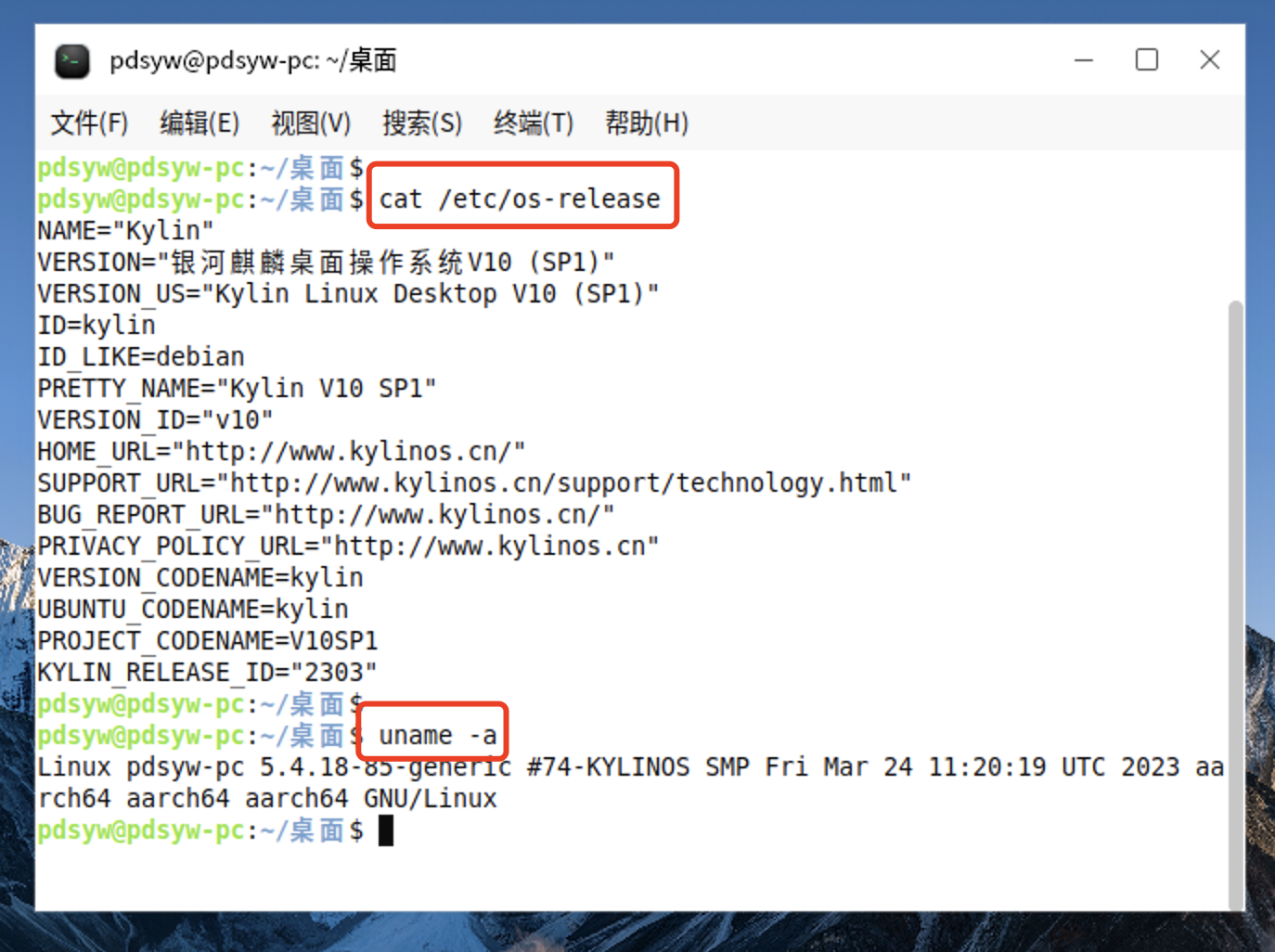
2.查看系统网络,已经配置了dns解析服务器
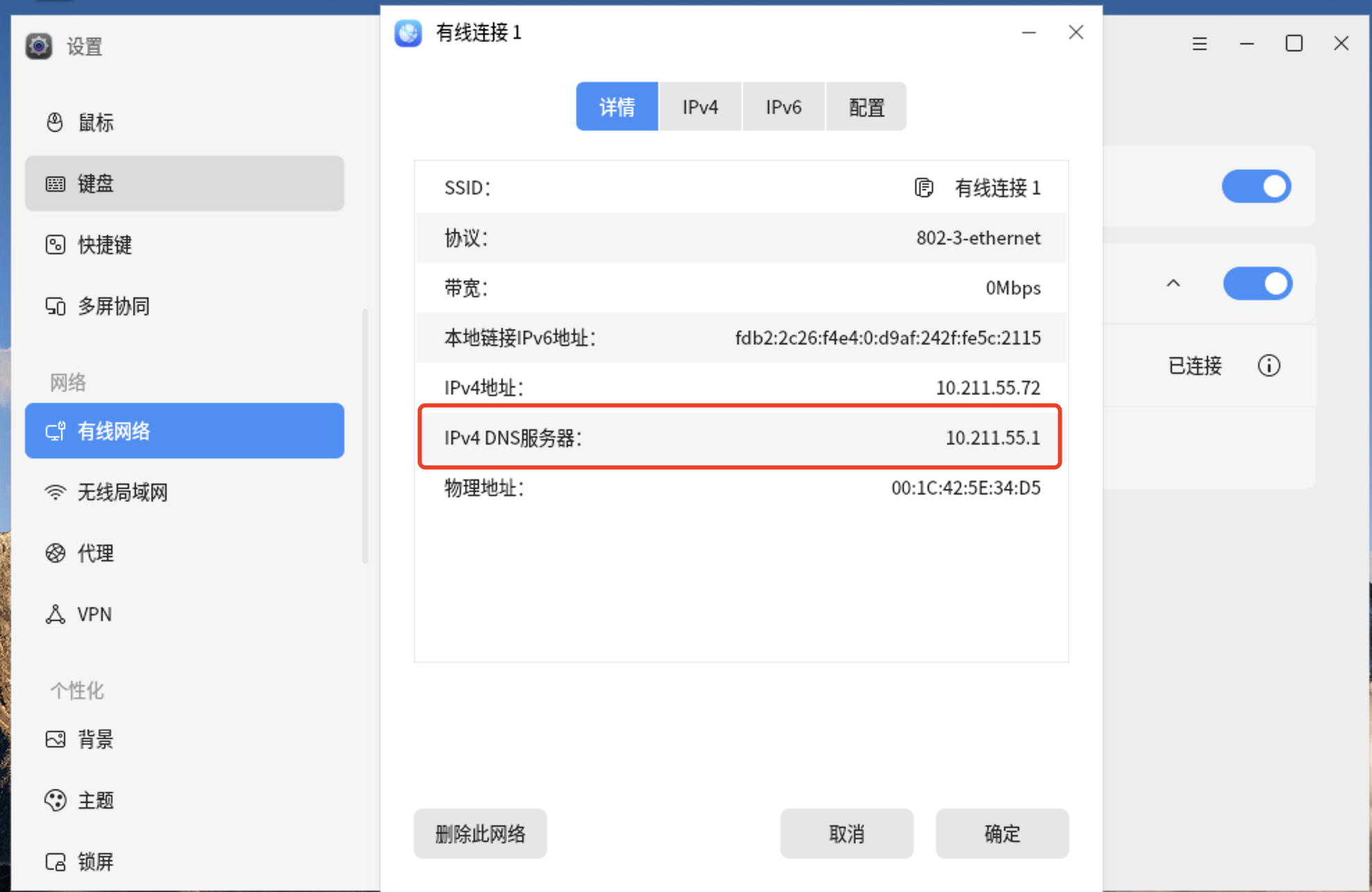
3.ping 内网网站测试,域名解析正确
pdsyw@pdsyw-pc:~/桌面$ ping test.pdsyw.cn
PING test.pdsyw.cn (10.211.55.53) 56(84) bytes of data.
64 bytes from test.pdsyw.cn (10.211.55.53): icmp_seq=1 ttl=128 time=1.27 ms
64 bytes from test.pdsyw.cn (10.211.55.53): icmp_seq=2 ttl=128 time=3.09 ms
64 bytes from test.pdsyw.cn (10.211.55.53): icmp_seq=3 ttl=128 time=1.01 ms
64 bytes from test.pdsyw.cn (10.211.55.53): icmp_seq=4 ttl=128 time=1.49 ms
^C
--- test.pdsyw.cn ping statistics ---
4 packets transmitted, 4 received, 0% packet loss, time 3006ms
rtt min/avg/max/mdev = 1.007/1.713/3.090/0.813 ms
pdsyw@pdsyw-pc:~/桌面$
- 1
- 2
- 3
- 4
- 5
- 6
- 7
- 8
- 9
- 10
- 11
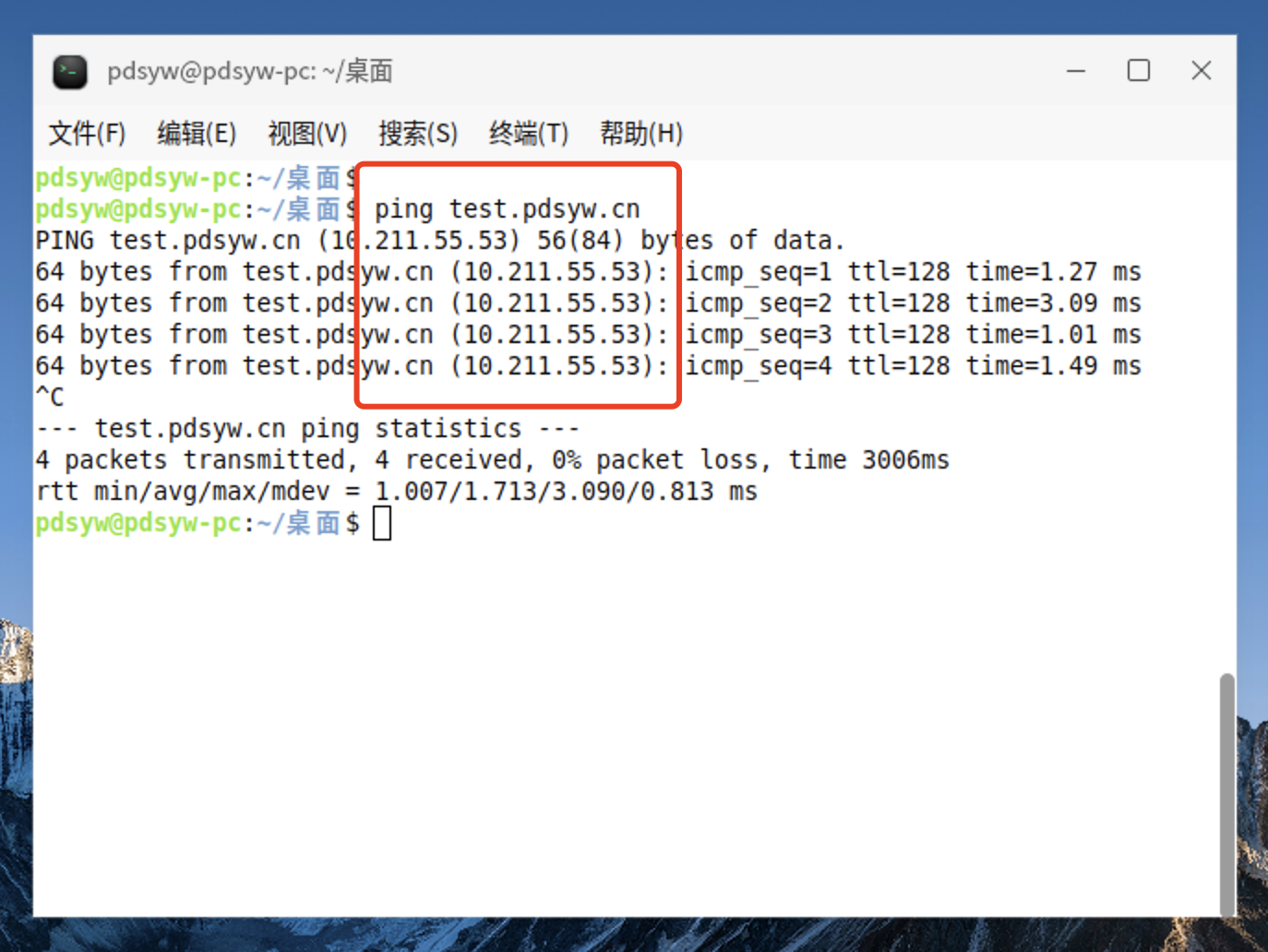
故障复现:
1.ping 内网网站测试,域名解析失败
pdsyw@pdsyw-pc:~/桌面$ ping test.pdsyw.cn
ping: test.pdsyw.cn: 未知的名称或服务
pdsyw@pdsyw-pc:~/桌面$
- 1
- 2
- 3
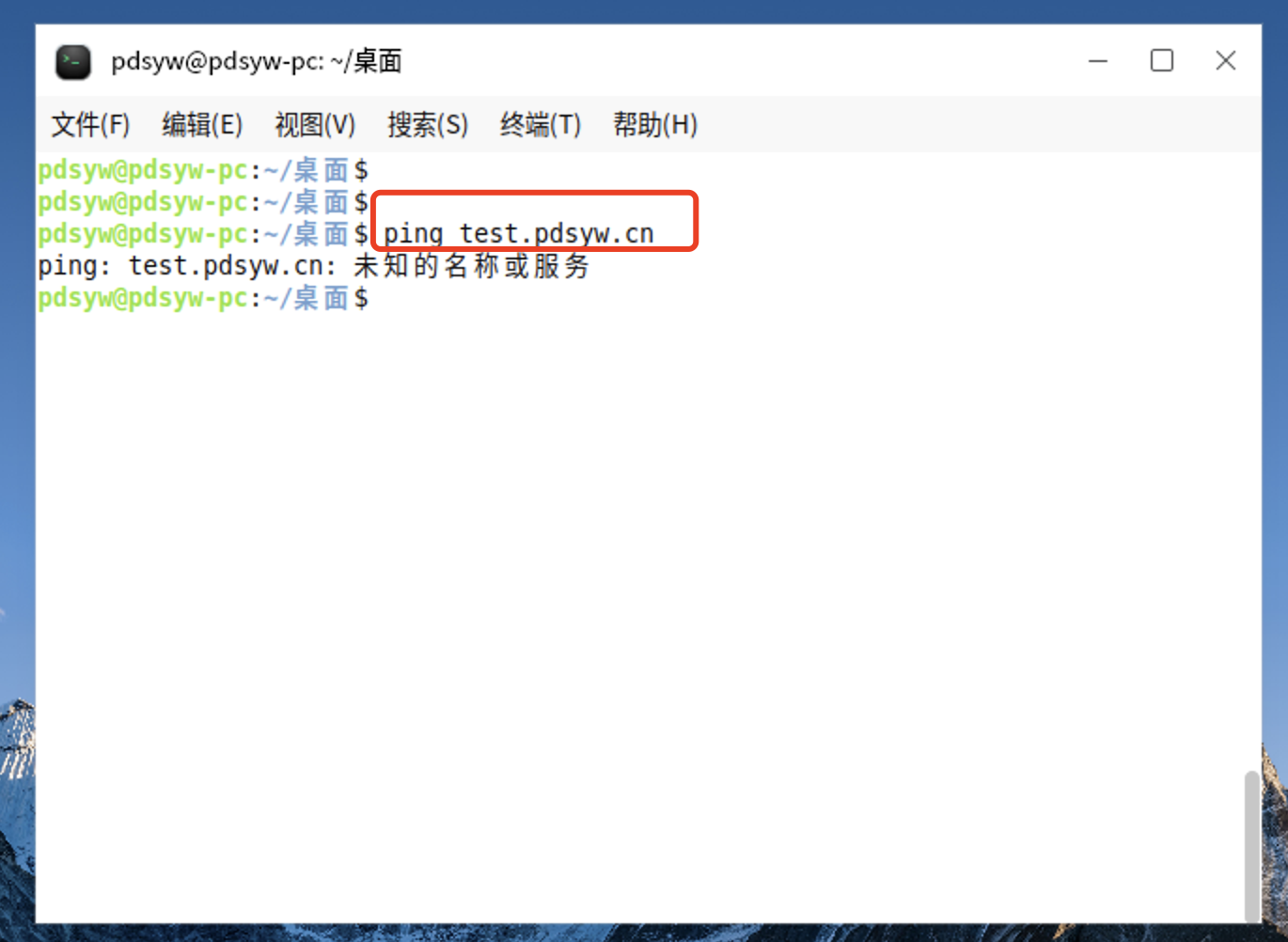
2.查看dns配置,配置正常
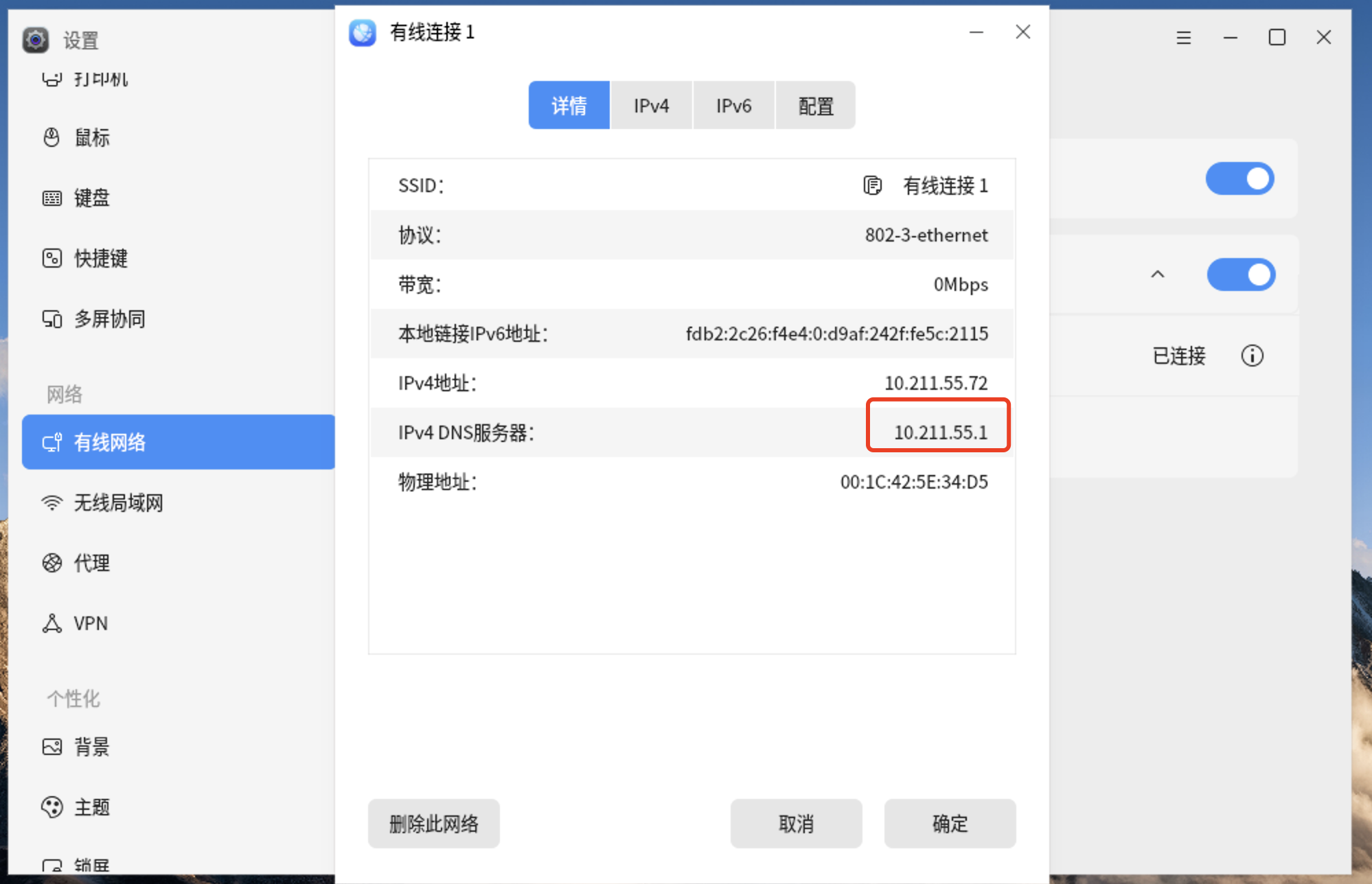
3.查看DNS解析配置文件,文件不存在
root@pdsyw-pc:~# ll /etc/resolv.conf
lrwxrwxrwx 1 root root 32 4月 27 2023 /etc/resolv.conf -> /run/systemd/resolve/resolv.conf
root@pdsyw-pc:~#
- 1
- 2
- 3
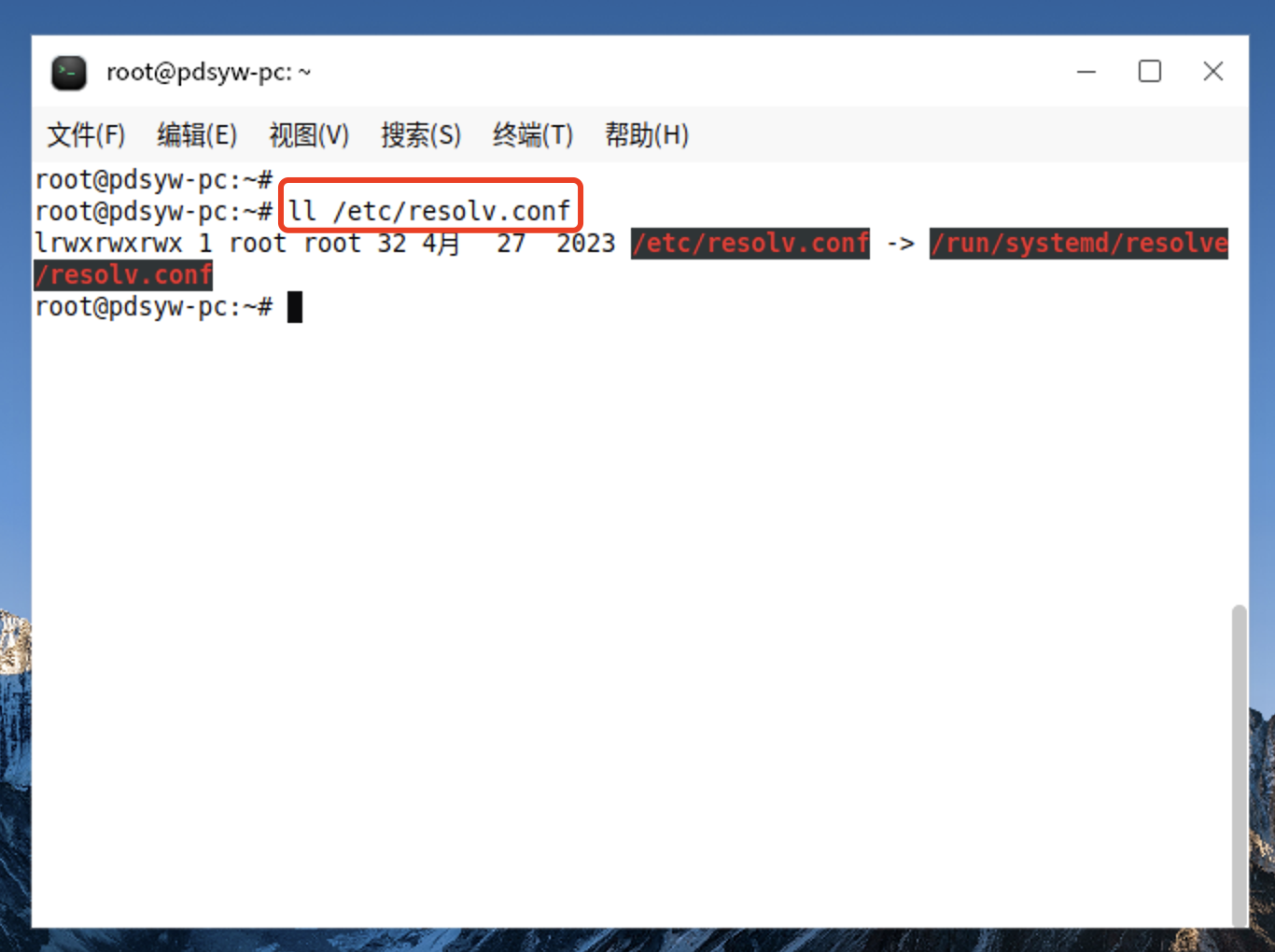
4.查看软链接文件,链接目录不存在
root@pdsyw-pc:~# cd /run/systemd/
root@pdsyw-pc:/run/systemd#
root@pdsyw-pc:/run/systemd# ll resolve
ls: 无法访问'resolve': 没有那个文件或目录
root@pdsyw-pc:/run/systemd#
- 1
- 2
- 3
- 4
- 5
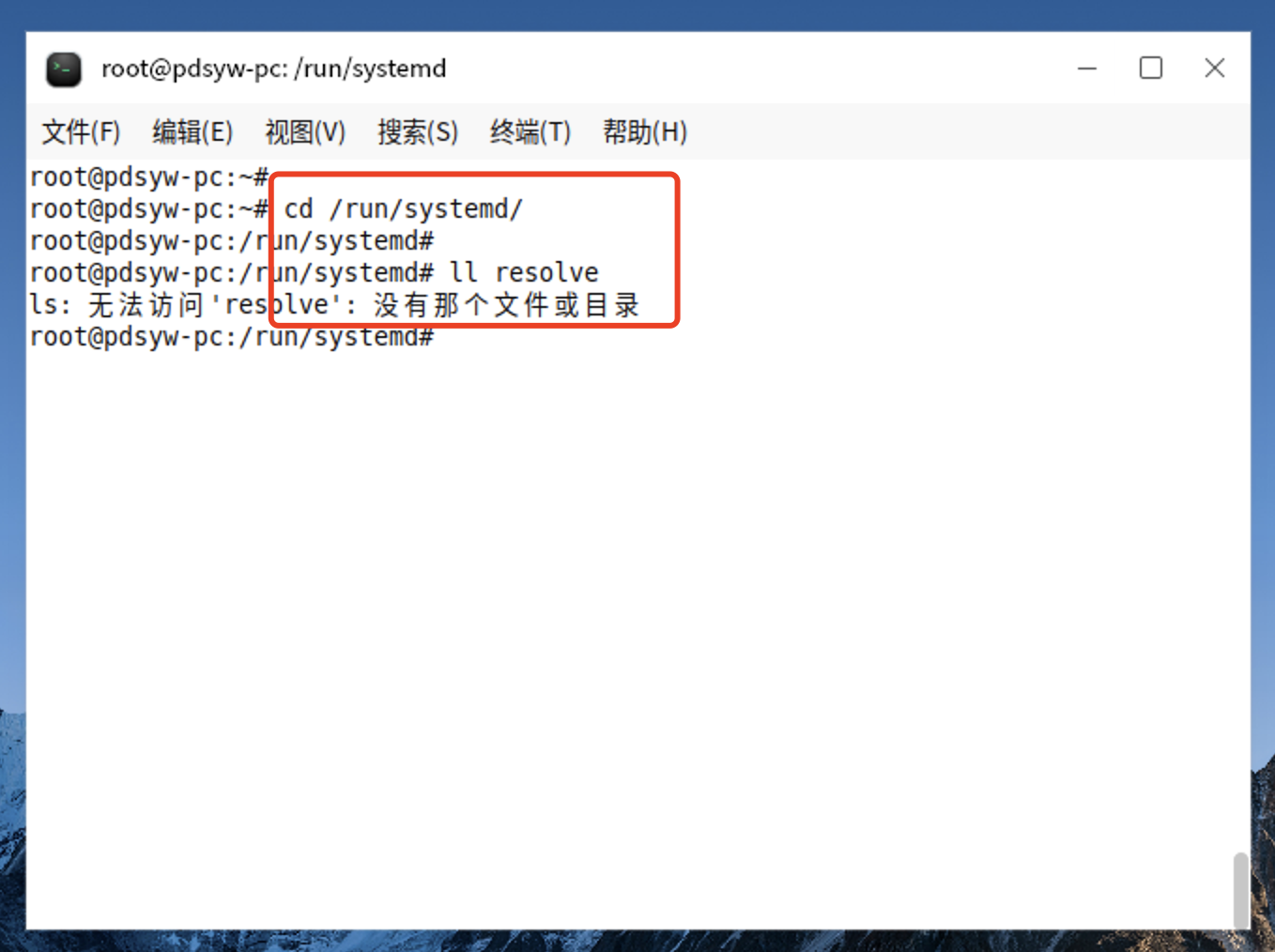
故障处理:
方法一:重启服务
1.重启systemd-resolved服务
root@pdsyw-pc:~# systemctl restart systemd-resolved root@pdsyw-pc:~# root@pdsyw-pc:~# systemctl status systemd-resolved ● systemd-resolved.service - Network Name Resolution Loaded: loaded (/lib/systemd/system/systemd-resolved.service; enabled; ven> Active: active (running) since Mon 2024-01-15 10:18:35 CST; 7s ago Docs: man:systemd-resolved.service(8) https://www.freedesktop.org/wiki/Software/systemd/resolved https://www.freedesktop.org/wiki/Software/systemd/writing-network-> https://www.freedesktop.org/wiki/Software/systemd/writing-resolver> Main PID: 25028 (systemd-resolve) Status: "Processing requests..." Tasks: 1 (limit: 9421) Memory: 6.0M CGroup: /system.slice/systemd-resolved.service └─25028 /lib/systemd/systemd-resolved 1月 15 10:18:35 pdsyw-pc systemd[1]: Started Network Name Resolution. 1月 15 10:18:35 pdsyw-pc systemd-resolved[25028]: Positive Trust Anchors: 1月 15 10:18:35 pdsyw-pc systemd-resolved[25028]: . IN DS 20326 8 2 e06d44b80b8> 1月 15 10:18:35 pdsyw-pc systemd-resolved[25028]: Negative trust anchors: 10.in> 1月 15 10:18:35 pdsyw-pc systemd-resolved[25028]: Using system hostname 'pdsyw-> root@pdsyw-pc:~#
- 1
- 2
- 3
- 4
- 5
- 6
- 7
- 8
- 9
- 10
- 11
- 12
- 13
- 14
- 15
- 16
- 17
- 18
- 19
- 20
- 21
- 22
- 23
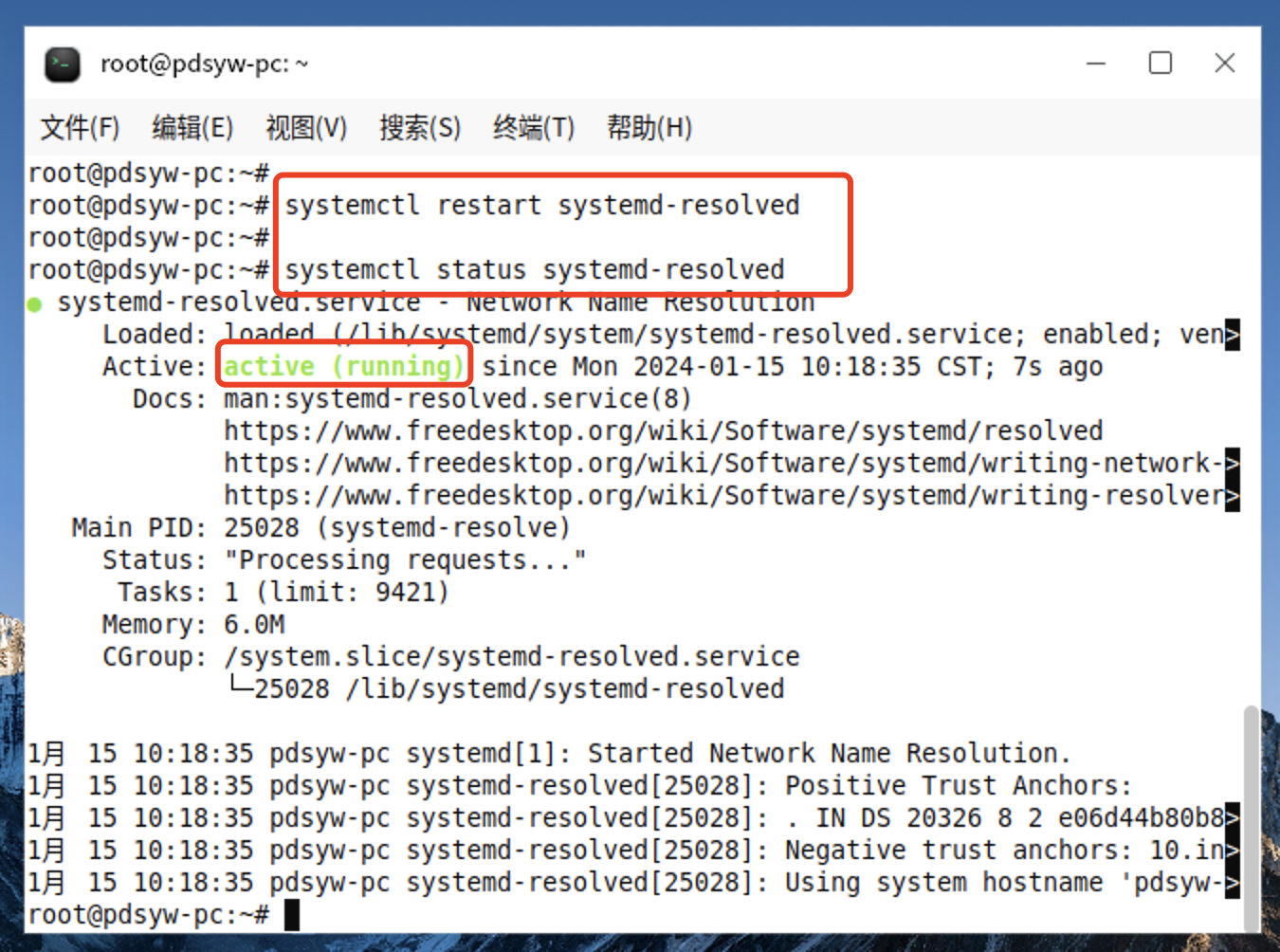
2.查看DNS解析文件是否恢复,已经恢复
root@pdsyw-pc:~# ll /etc/resolv.conf
lrwxrwxrwx 1 root root 32 4月 27 2023 /etc/resolv.conf -> /run/systemd/resolve/resolv.conf
root@pdsyw-pc:~#
- 1
- 2
- 3
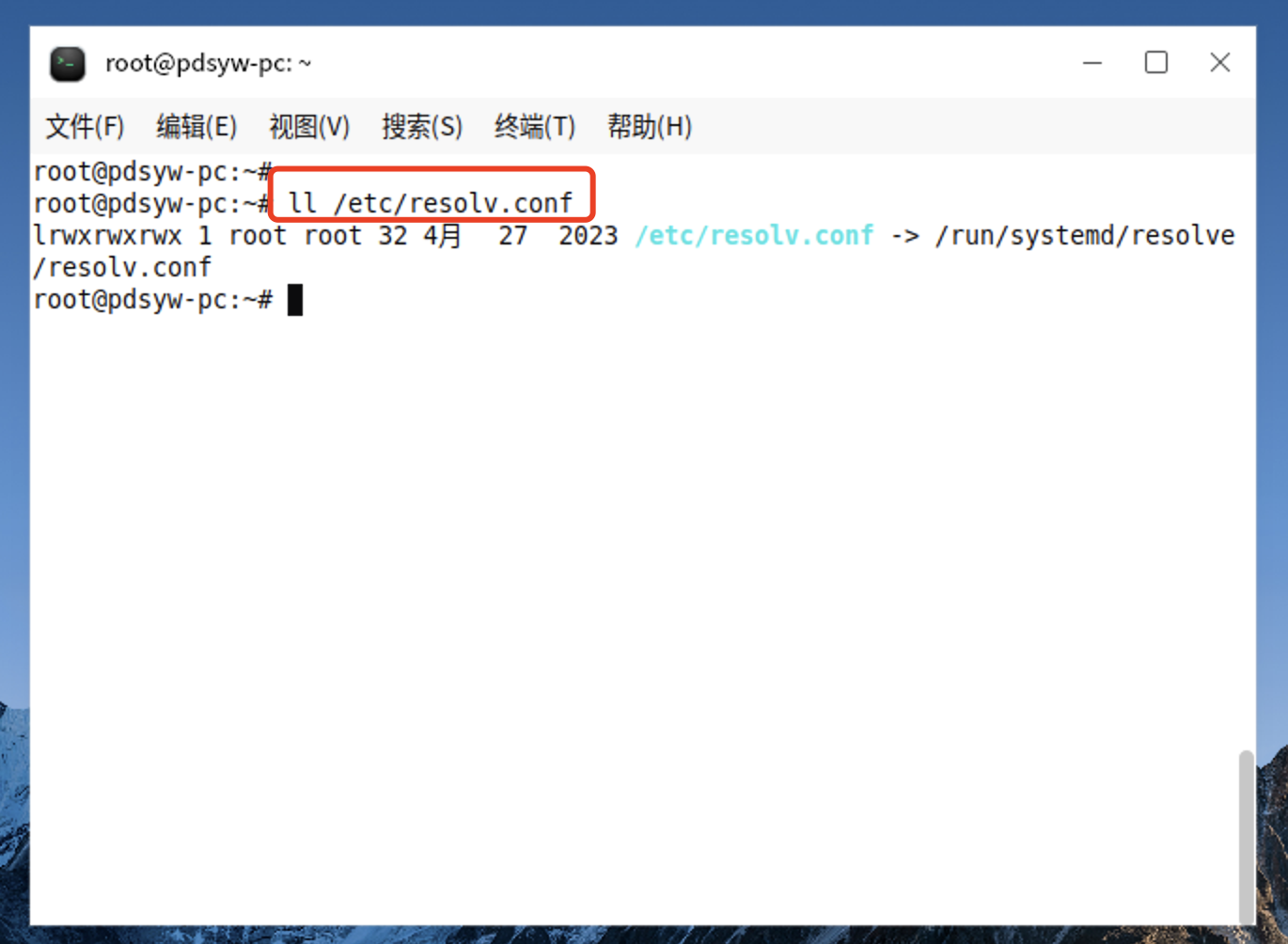
3.查看软链接目录是否恢复,已经恢复
root@pdsyw-pc:~# cd /run/systemd/
root@pdsyw-pc:/run/systemd#
root@pdsyw-pc:/run/systemd# ll resolve
总用量 8
drwxr-xr-x 2 systemd-resolve systemd-resolve 80 1月 15 10:23 ./
drwxr-xr-x 22 root root 520 1月 15 10:23 ../
-rw-r--r-- 1 systemd-resolve systemd-resolve 589 1月 15 10:23 resolv.conf
-rw-r--r-- 1 systemd-resolve systemd-resolve 717 1月 15 10:23 stub-resolv.conf
root@pdsyw-pc:/run/systemd#
- 1
- 2
- 3
- 4
- 5
- 6
- 7
- 8
- 9
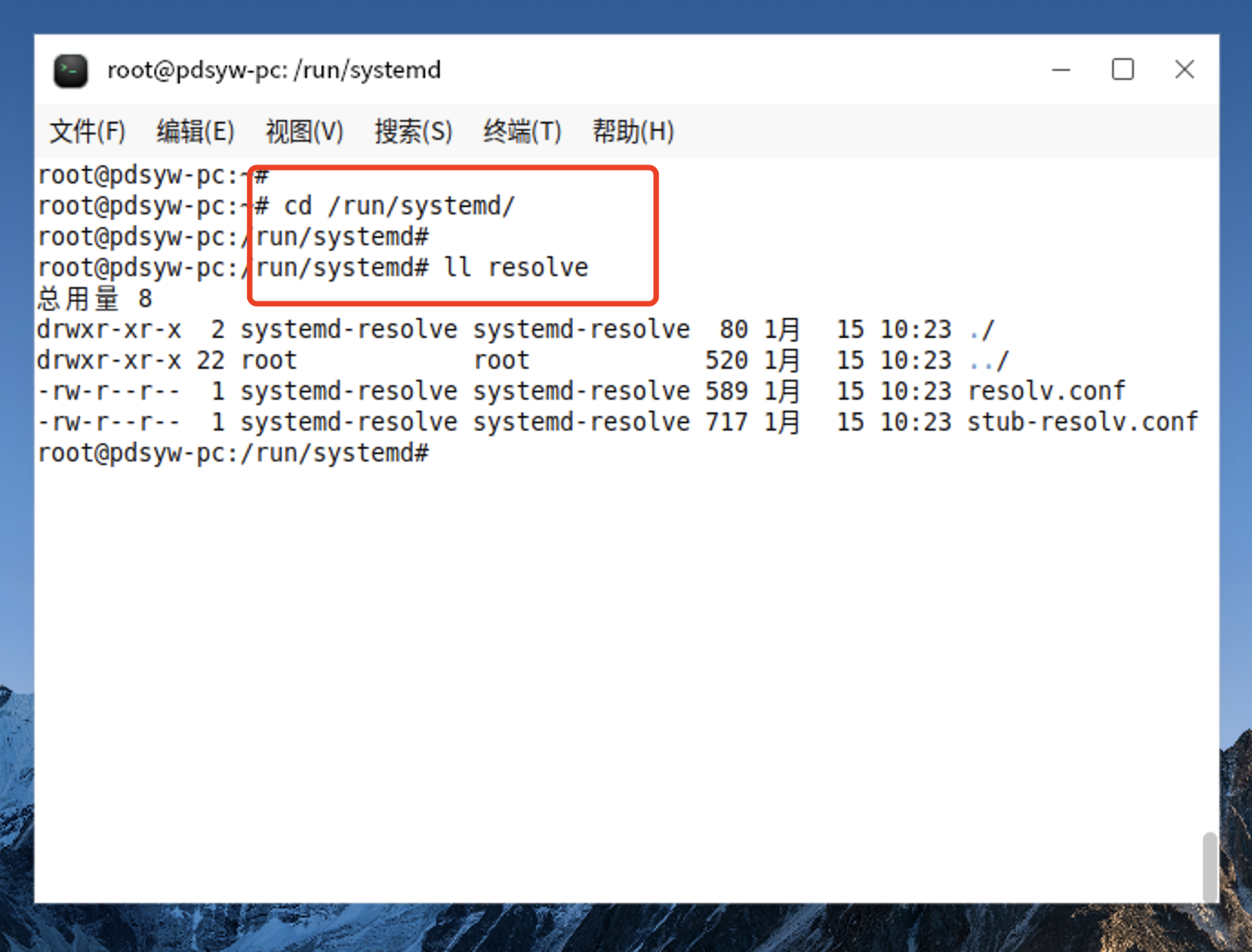
4.ping内网网络,解析正常
root@pdsyw-pc:~# ping test.pdsyw.cn
PING test.pdsyw.cn (10.211.55.53) 56(84) bytes of data.
64 bytes from test.pdsyw.cn (10.211.55.53): icmp_seq=1 ttl=128 time=1.03 ms
64 bytes from test.pdsyw.cn (10.211.55.53): icmp_seq=2 ttl=128 time=1.17 ms
64 bytes from test.pdsyw.cn (10.211.55.53): icmp_seq=3 ttl=128 time=4.91 ms
^C
--- test.pdsyw.cn ping statistics ---
3 packets transmitted, 3 received, 0% packet loss, time 2002ms
rtt min/avg/max/mdev = 1.029/2.368/4.906/1.795 ms
root@pdsyw-pc:~#
- 1
- 2
- 3
- 4
- 5
- 6
- 7
- 8
- 9
- 10
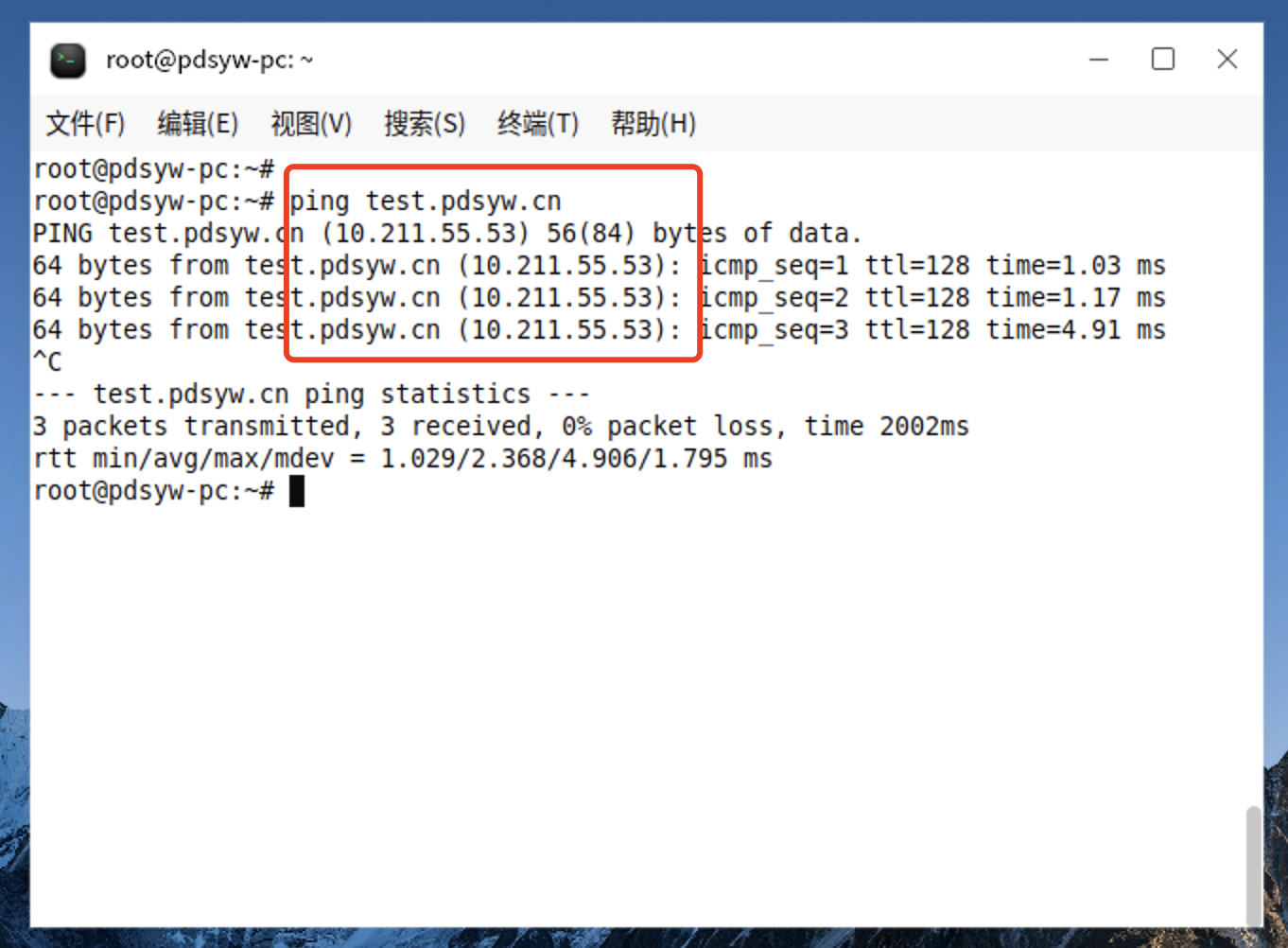
方法二:重启系统
1.保证其他需要保存的内容都保存后,重启系统
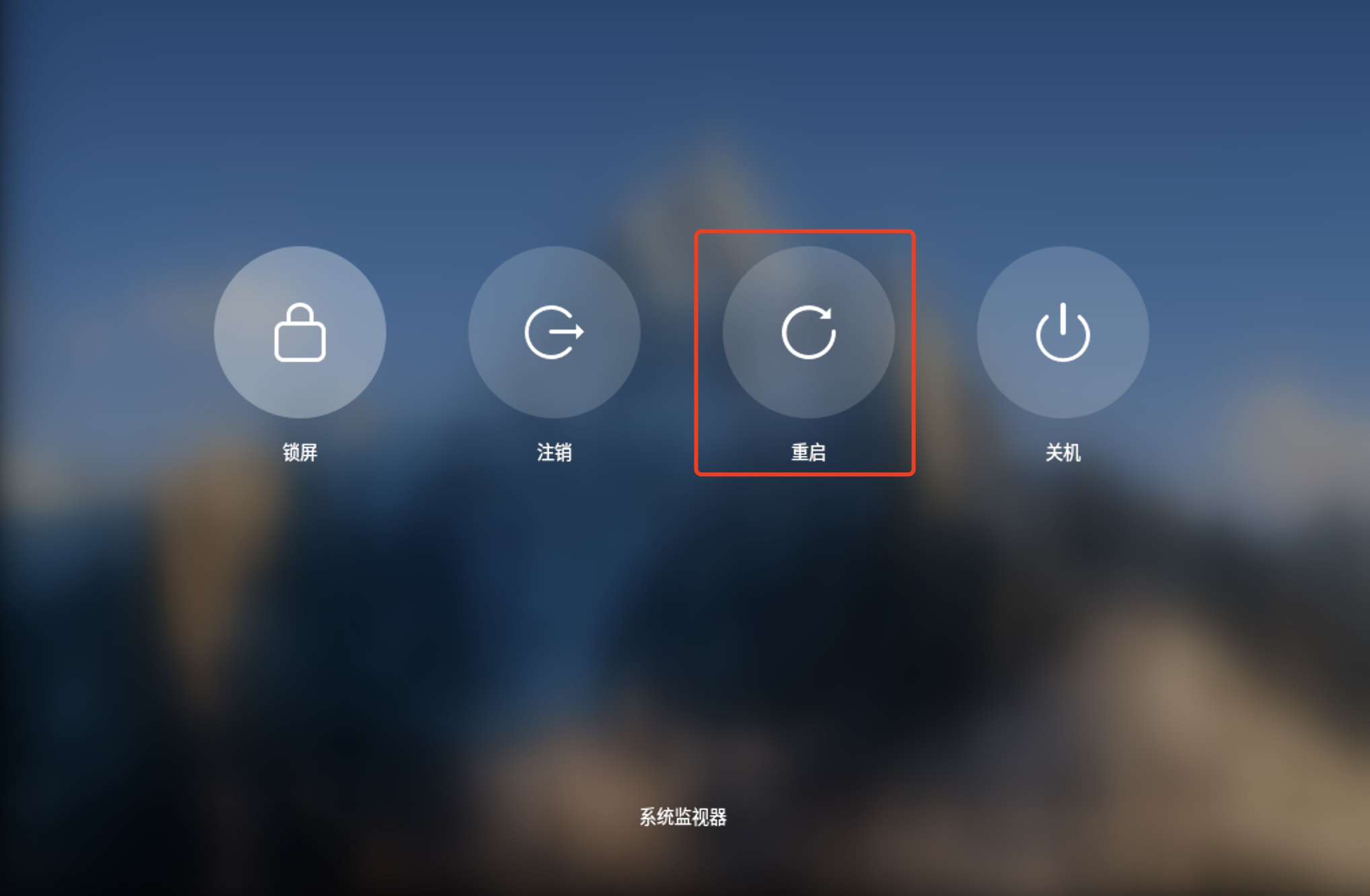
2.查看DNS解析文件是否恢复,已经恢复
root@pdsyw-pc:~# ll /etc/resolv.conf
lrwxrwxrwx 1 root root 32 4月 27 2023 /etc/resolv.conf -> /run/systemd/resolve/resolv.conf
root@pdsyw-pc:~#
- 1
- 2
- 3
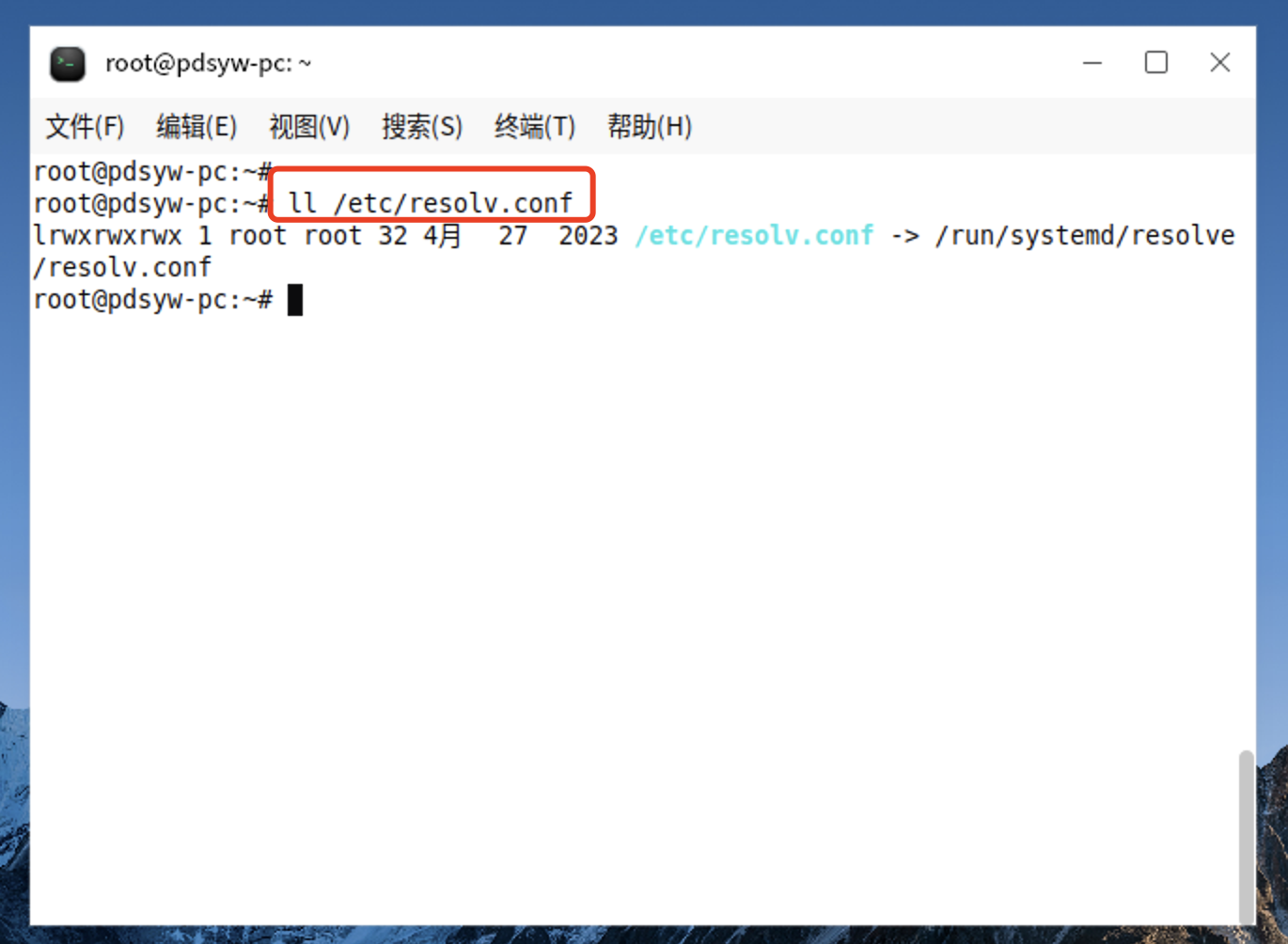
3.查看软链接目录是否恢复,已经恢复
root@pdsyw-pc:~# cd /run/systemd/
root@pdsyw-pc:/run/systemd# ll resolve/
总用量 8
drwxr-xr-x 3 systemd-resolve systemd-resolve 100 1月 15 02:26 ./
drwxr-xr-x 21 root root 500 1月 15 02:26 ../
drwx------ 2 systemd-resolve systemd-resolve 60 1月 15 02:26 netif/
-rw-r--r-- 1 systemd-resolve systemd-resolve 607 1月 15 02:26 resolv.conf
-rw-r--r-- 1 systemd-resolve systemd-resolve 736 1月 15 02:26 stub-resolv.conf
root@pdsyw-pc:/run/systemd#
- 1
- 2
- 3
- 4
- 5
- 6
- 7
- 8
- 9
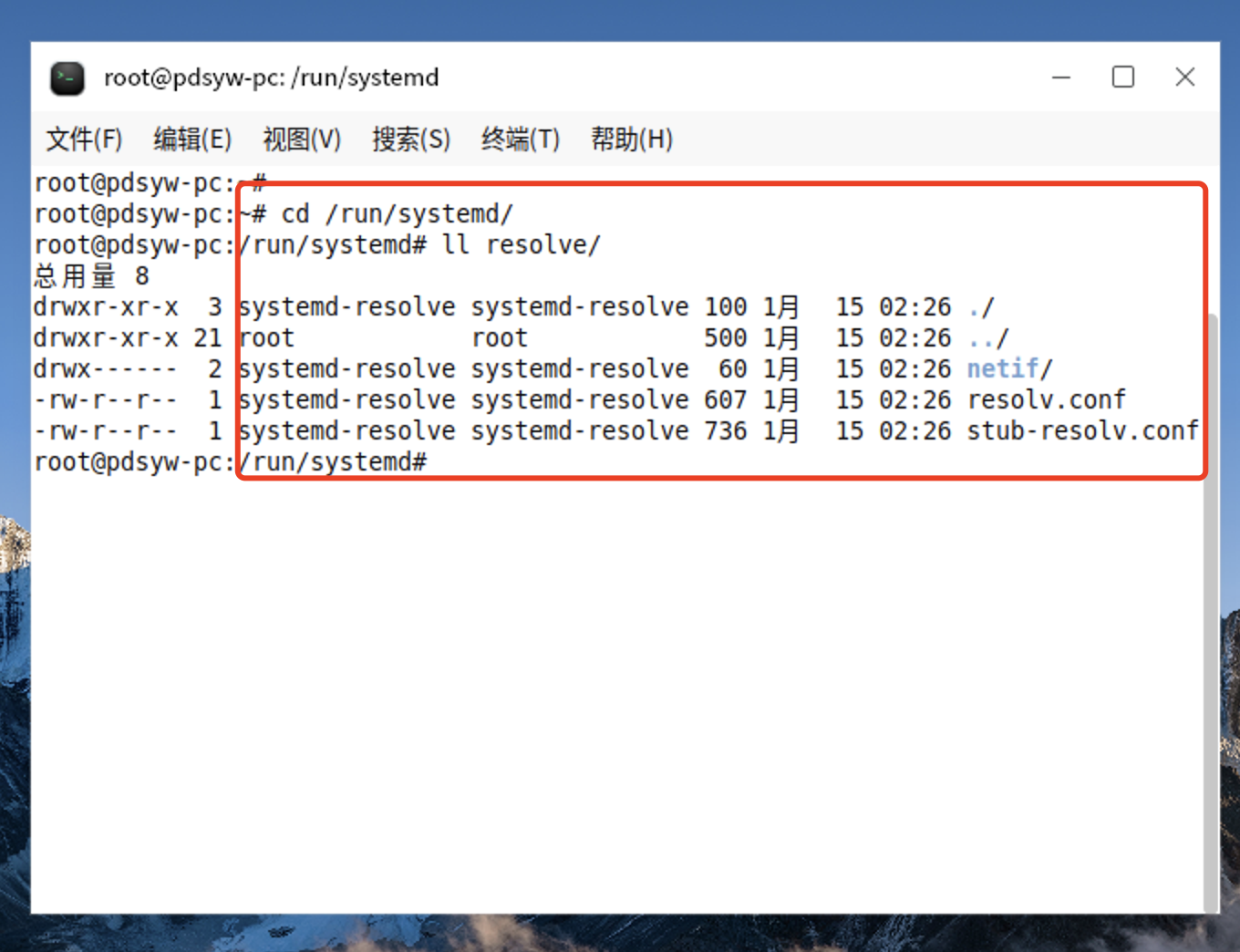
4.ping内网网络,解析正常
pdsyw@pdsyw-pc:~/桌面$ ping test.pdsyw.cn
PING test.pdsyw.cn (10.211.55.53) 56(84) bytes of data.
64 bytes from test.pdsyw.cn (10.211.55.53): icmp_seq=1 ttl=128 time=1.27 ms
64 bytes from test.pdsyw.cn (10.211.55.53): icmp_seq=2 ttl=128 time=3.09 ms
64 bytes from test.pdsyw.cn (10.211.55.53): icmp_seq=3 ttl=128 time=1.01 ms
64 bytes from test.pdsyw.cn (10.211.55.53): icmp_seq=4 ttl=128 time=1.49 ms
^C
--- test.pdsyw.cn ping statistics ---
4 packets transmitted, 4 received, 0% packet loss, time 3006ms
rtt min/avg/max/mdev = 1.007/1.713/3.090/0.813 ms
pdsyw@pdsyw-pc:~/桌面$
- 1
- 2
- 3
- 4
- 5
- 6
- 7
- 8
- 9
- 10
- 11
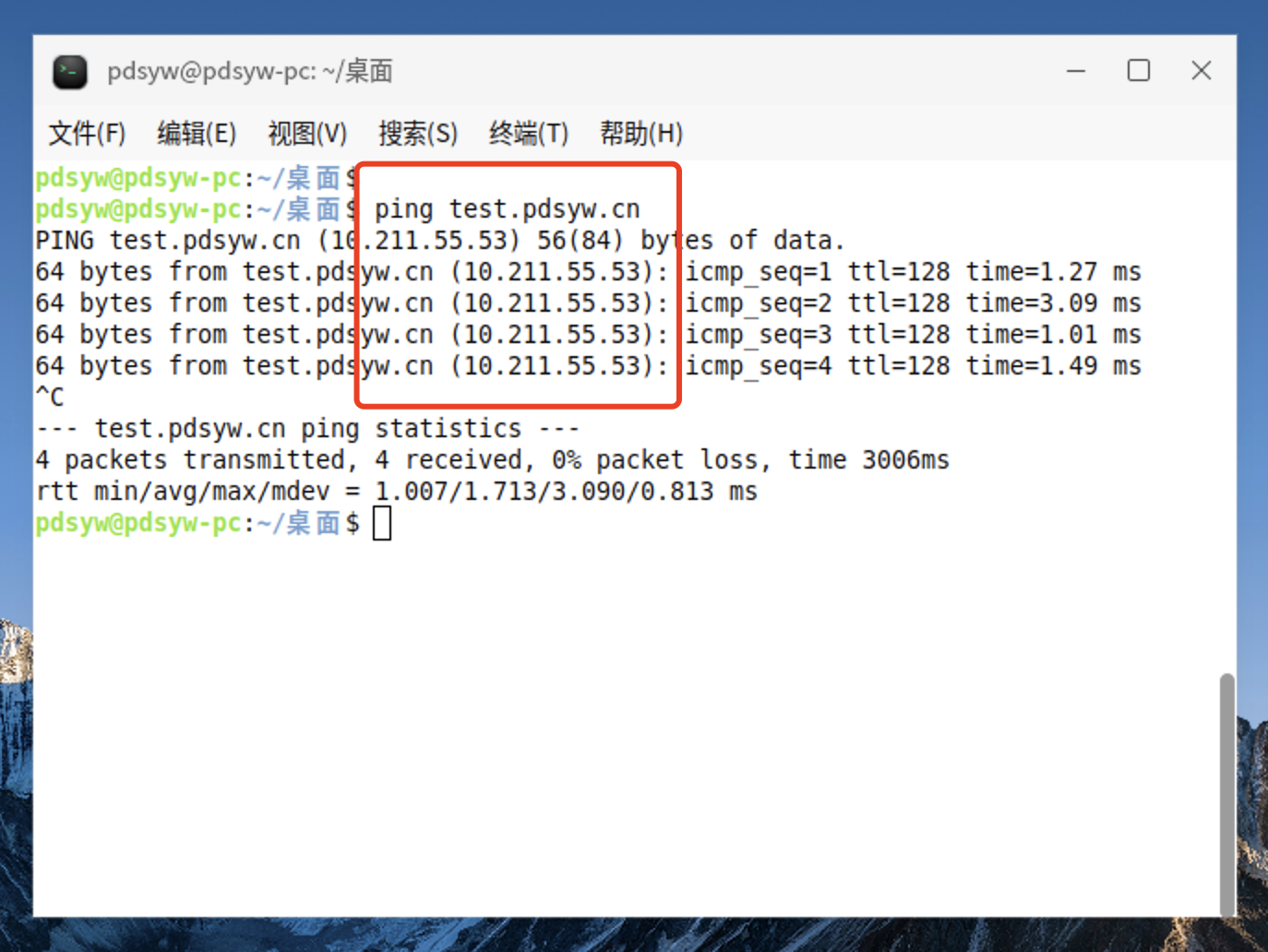
方法三:创建链接目录及文件
1.进入/run/systemd/下创建链接目录及文件
root@pdsyw-pc:~# cd /run/systemd/
root@pdsyw-pc:/run/systemd#
root@pdsyw-pc:/run/systemd# mkdir resolve
root@pdsyw-pc:/run/systemd#
root@pdsyw-pc:/run/systemd# vim resolve/resolv.conf
root@pdsyw-pc:/run/systemd#
root@pdsyw-pc:/run/systemd# cat resolve/resolv.conf
nameserver 10.211.55.1
root@pdsyw-pc:/run/systemd#
- 1
- 2
- 3
- 4
- 5
- 6
- 7
- 8
- 9
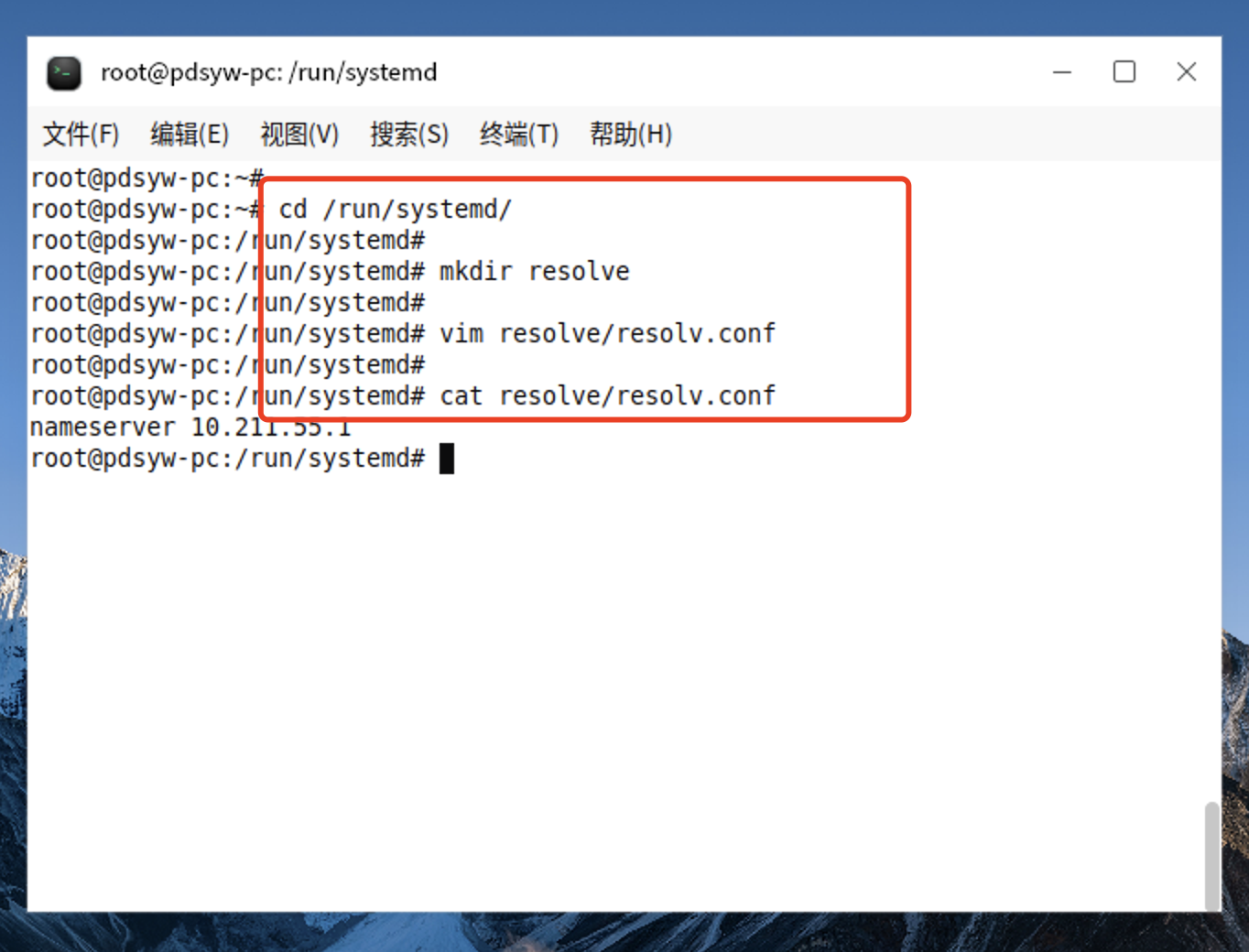
2.查看DNS解析文件是否恢复,已经恢复
root@pdsyw-pc:~# ll /etc/resolv.conf
lrwxrwxrwx 1 root root 32 4月 27 2023 /etc/resolv.conf -> /run/systemd/resolve/resolv.conf
root@pdsyw-pc:~#
- 1
- 2
- 3
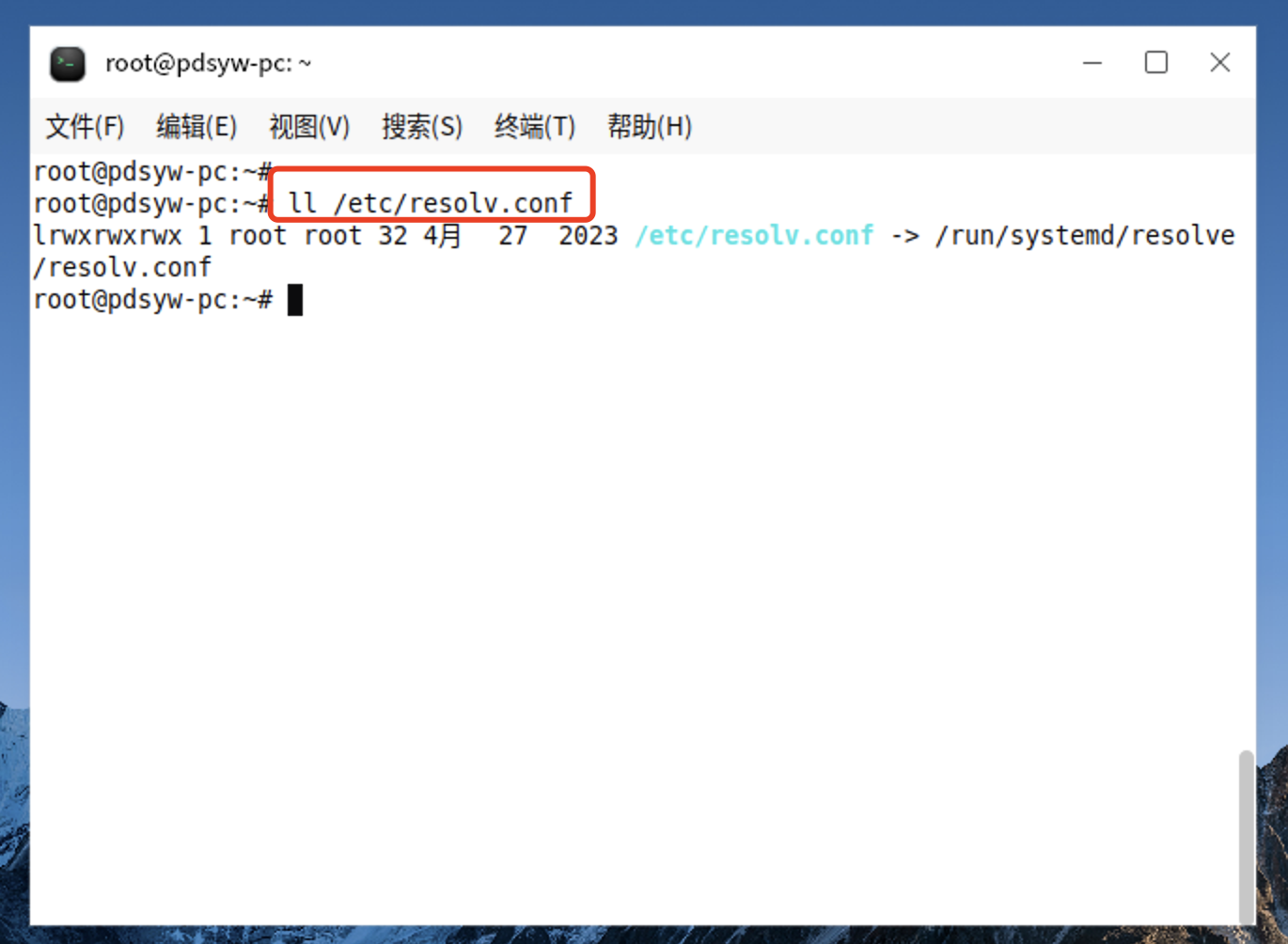
3.ping内网网络,解析正常
pdsyw@pdsyw-pc:~/桌面$ ping test.pdsyw.cn
PING test.pdsyw.cn (10.211.55.53) 56(84) bytes of data.
64 bytes from test.pdsyw.cn (10.211.55.53): icmp_seq=1 ttl=128 time=1.27 ms
64 bytes from test.pdsyw.cn (10.211.55.53): icmp_seq=2 ttl=128 time=3.09 ms
64 bytes from test.pdsyw.cn (10.211.55.53): icmp_seq=3 ttl=128 time=1.01 ms
64 bytes from test.pdsyw.cn (10.211.55.53): icmp_seq=4 ttl=128 time=1.49 ms
^C
--- test.pdsyw.cn ping statistics ---
4 packets transmitted, 4 received, 0% packet loss, time 3006ms
rtt min/avg/max/mdev = 1.007/1.713/3.090/0.813 ms
pdsyw@pdsyw-pc:~/桌面$
- 1
- 2
- 3
- 4
- 5
- 6
- 7
- 8
- 9
- 10
- 11
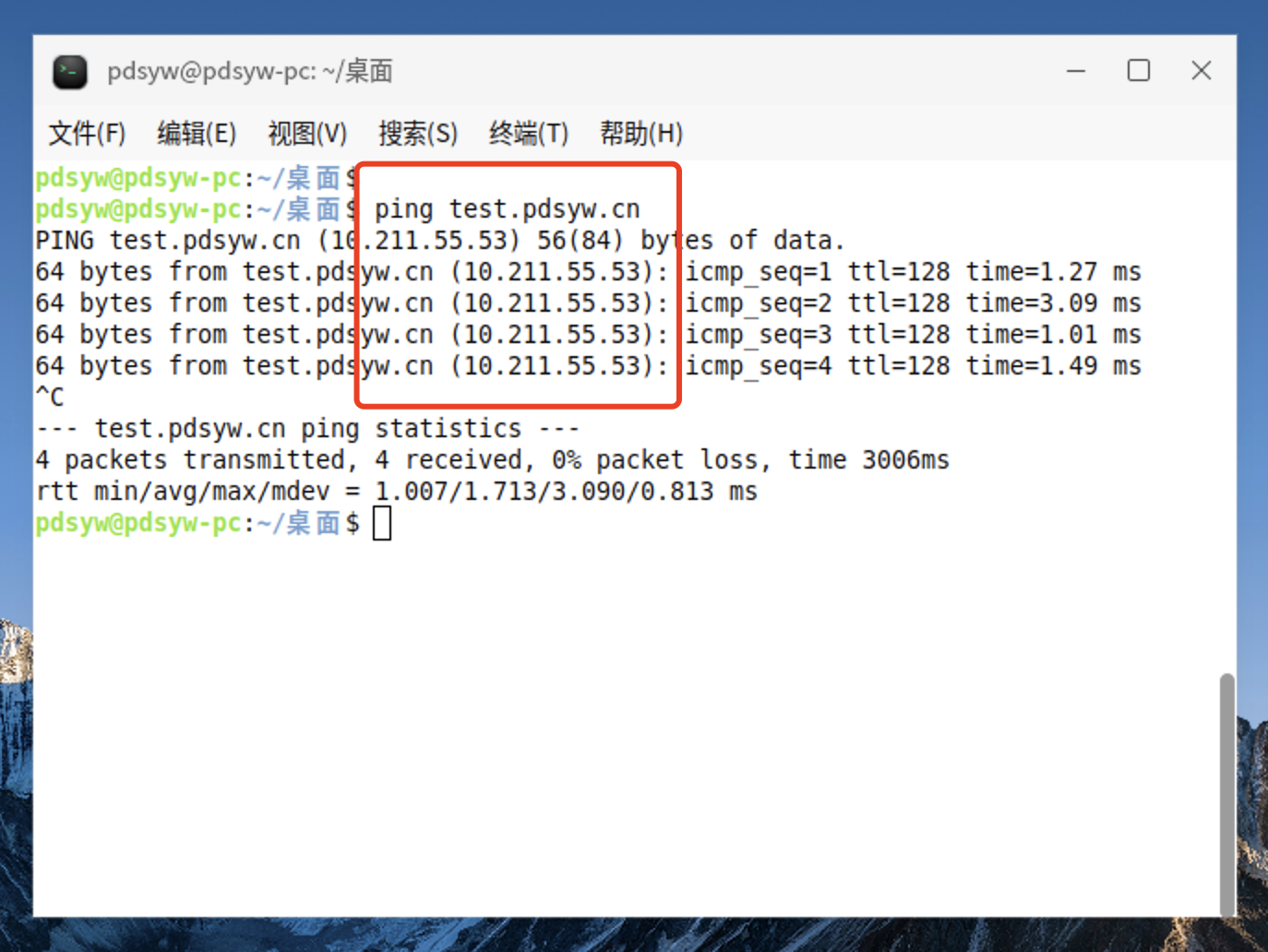
systemd-resolved服务的介绍
1. /run/systemd/resolve目录:这是一个在现代 Linux 系统中用于管理网络名称解析的服务。
2. netif 目录: 这个目录通常包含与网络接口相关的信息。
3. resolv.conf 文件: 这是一个传统的 Unix 和 Linux 系统中用于配置 DNS 解析器的文件。它通常包含一个或多个nameserver行,指定了 DNS 服务器的 IP 地址。在使用 systemd-resolved 的系统中,这个文件通常是一个符号链接,指向 systemd-resolved 提供的动态管理的配置文件,以确保 DNS 设置的一致性和正确更新。
4. stub-resolv.conf 文件: 这个文件是 systemd-resolved 特有的,它提供一个本地的 DNS stub 解析器的地址(通常是 `127.0.0.53`)。当应用程序尝试访问 resolv.conf 来获取 DNS 信息时,它们实际上会被重定向到这个本地 stub 解析器。这样,systemd-resolved 可以中介所有的 DNS 查询,提供缓存、DNSSEC 验证等功能。
总的来说,这些文件和目录是 systemd-resolved 用来管理和协调系统 DNS 解析的一部分。通过它们,systemd-resolved 可以提供更加稳定和安全的网络名称解析服务。
- 1
- 2
- 3
- 4
- 5
- 6
- 7
- 8
- 9
通过在麒麟KYLINOS上修复域名解析问题,您可以确保系统能够正常访问互联网和内网资源。这对于保持日常工作和网络应用的连续性至关重要。希望这篇文章能帮助到遇到类似问题的朋友们。如果您有任何疑问或想要分享更多经验,请在评论区留言,我们一起讨论。
最后,如果您觉得这篇文章有用,请分享转发。点个关注和在看吧,让我们一起探索和学习更多关于Linux系统管理和网络配置的知识!



